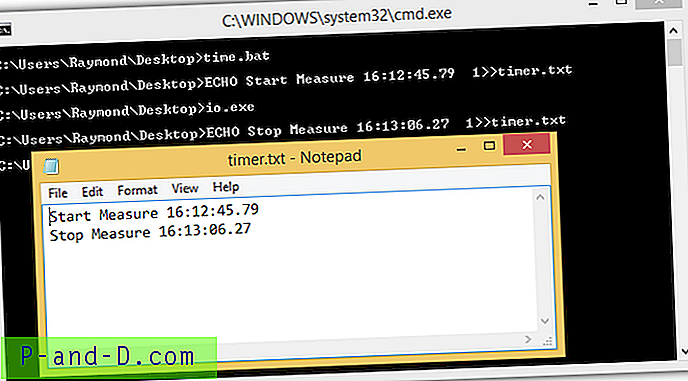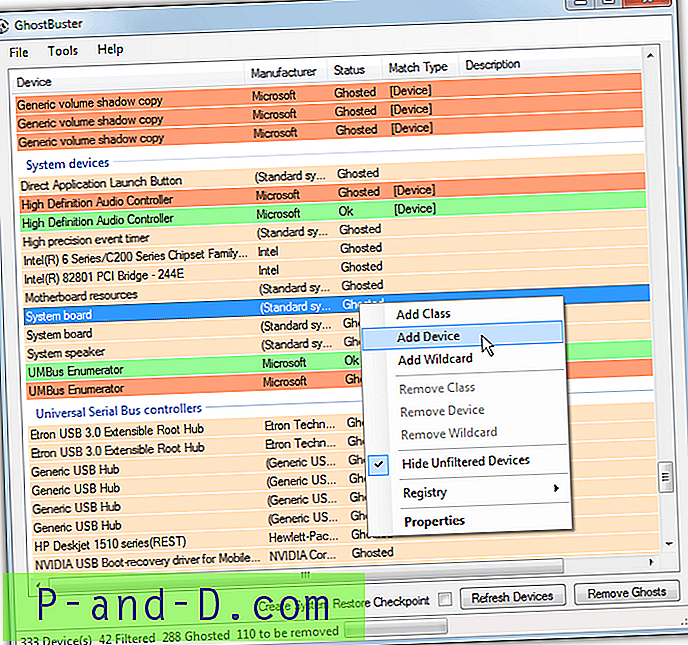Kemampuan untuk menulis perintah batch akan sangat membantu pengguna komputer untuk mengotomatisasi tugas-tugas sederhana tanpa perlu belajar bahasa pemrograman untuk menulis program khusus untuk itu atau bahkan menginstal perangkat lunak pengembangan besar seperti Microsoft Visual Studio. Yang perlu Anda lakukan adalah meluncurkan Notepad dan mulai menulis perintah, kemudian menyimpannya dengan ekstensi .bat di mana sistem operasi Windows akan secara otomatis mengenali bahwa itu adalah file batch.
Menjalankan file .bat akan secara langsung memicu untuk menjalankan beberapa perintah secara berurutan, tetapi terkadang perintah tertentu dapat gagal ketika dijalankan terlalu dekat satu sama lain. Solusi sederhana adalah mengukur perkiraan jumlah waktu yang dibutuhkan untuk sepenuhnya menjalankan perintah, menentukan penundaan di antaranya dan melanjutkan dengan baris berikutnya.
Selain itu, mendapatkan waktu eksekusi untuk baris perintah juga dapat digunakan untuk tujuan pembandingan. Beberapa contoh mengukur waktu yang dibutuhkan untuk menyalin file antar komputer, atau hard drive. Di sini kita memiliki 7 metode berbeda yang dapat Anda gunakan untuk melacak waktu eksekusi suatu perintah. 1. waktu
ptime adalah alat kecil dan gratis yang dirilis kembali pada tahun 2002 tetapi masih berfungsi dengan baik di Windows 8.1. Menggunakan ptime untuk mengukur jumlah waktu untuk menyelesaikan eksekusi perintah semudah menambahkan perintah setelah nama file. Contoh perintah di bawah ini akan mengukur jumlah waktu yang diperlukan untuk mendaftar semua file dan folder dari C: \ drive.
dir ptime.exe C: \ / s
ptime mengklaim bahwa waktu eksekusi yang diukur akurat hingga 5 milidetik atau lebih baik.

Unduh ptime
2. Waktu Ini
TimeThis adalah alat Microsoft resmi dari Windows 2000 Resource Kit. TimeThis adalah program yang sangat lama dirilis pada tahun 2000 tetapi masih berfungsi dengan baik di Windows 8.1. File yang dapat dieksekusi TimeThis.exe diinstal di C: \ Program Files \ Resource Kit \ dan installer tidak menetapkan jalur yang memungkinkan alat TimeThis.exe dijalankan di mana saja jadi pastikan Anda mengubah ke direktori Resource Kit untuk menjalankan Waktu ini.
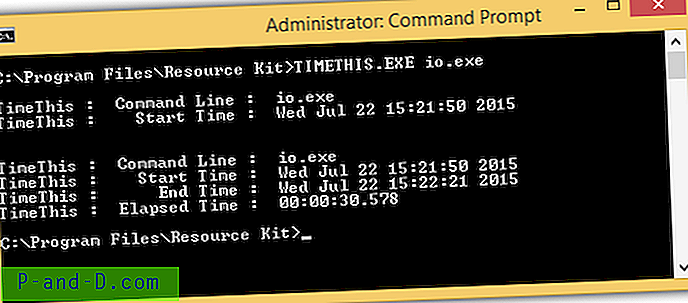
Penggunaan TimeThis persis sama dengan ptime. Cukup tambahkan perintah setelah waktu untuk mengukur waktu untuk menjalankan perintah.
Unduh TimeThis
3. Pengatur Waktu Gammadyne
Penggunaan Timer Gammadyne sedikit berbeda dari dua alat pertama yang disebutkan di atas. Berfungsi sebagai timer di mana memanggil program pertama kali akan memulai timer dan menjalankannya lagi dengan sakelar a / s akan menghentikan timer dan melaporkan waktu yang telah berlalu. Di bawah ini adalah contoh file batch menggunakan Gammadyne Timer untuk menghitung jumlah waktu yang dibutuhkan untuk menyelesaikan mengeksekusi file tes io.exe.
timer.exe
io.exe
timer.exe / s
Timer Gammadyne hanya muncul hingga decisecond sementara ptime dan timethis muncul hingga milidetik.
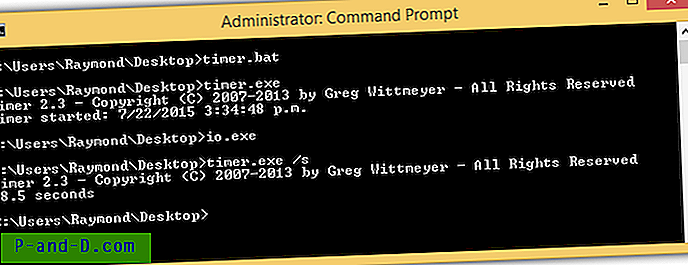
Unduh Gammadyne Timer
4. TimeMem
TimeMem adalah aplikasi yang jauh lebih baru yang porting dari utilitas waktu Unix. Alih-alih hanya menunjukkan total waktu menjalankan perintah, ia juga menyediakan informasi lain yang berkaitan dengan penggunaan memori dan statistik IO seperti kode keluar, waktu kernel, waktu pengguna, kesalahan halaman, set kerja, kumpulan halaman, kumpulan halaman dan halaman tanpa halaman ukuran file.
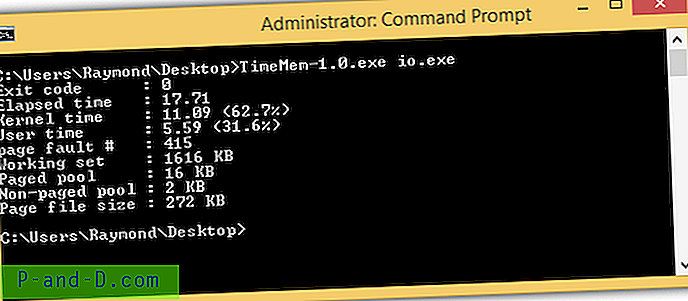
TimeMem memerlukan msvcr100.dll, file pustaka runtime Microsoft C untuk dapat dijalankan atau jika tidak, ia akan menampilkan popup kesalahan yang mengatakan “Program tidak dapat memulai karena MSVCR100.dll hilang dari komputer Anda. Coba instal ulang program untuk memperbaiki masalah ini ”. Jika Anda tidak memiliki file, Anda dapat mengunduh dari sini dan meletakkannya di lokasi yang sama dengan TimeMem.
Unduh TimeMem
5. PowerShell
PowerShell adalah shell baris perintah yang lebih canggih yang dapat Anda temukan built-in ke Windows mulai dari 7 sehingga tidak perlu menggunakan alat pihak ketiga untuk mengukur waktu untuk mengeksekusi perintah. Sebuah cmdlet Measure-Command dapat digunakan untuk mengukur waktu yang diperlukan untuk menjalankan perintah.
Measure-Command {. \ Io.exe}
Perhatikan bahwa penting untuk membungkus perintah yang ingin Anda ukur dengan kurung keriting kiri dan kanan atau Anda akan mendapatkan kesalahan argumen yang tidak valid.
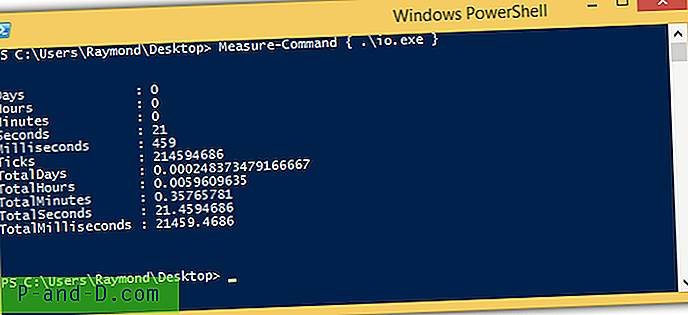
6. Timer Perintah Ultra Presisi
Ultra Precision Command Timer adalah alat tertua di kategori ini yang dapat Anda temukan pada tahun 1993 dan telah dibuat untuk mengukur waktu eksekusi perintah DOS. Menjalankannya pada Windows 8.1 akan meminta Anda untuk menginstal komponen lawas NTVDM karena alat ini adalah aplikasi 16-bit tetapi masih berfungsi, tetapi tidak pada sistem operasi 64-bit.
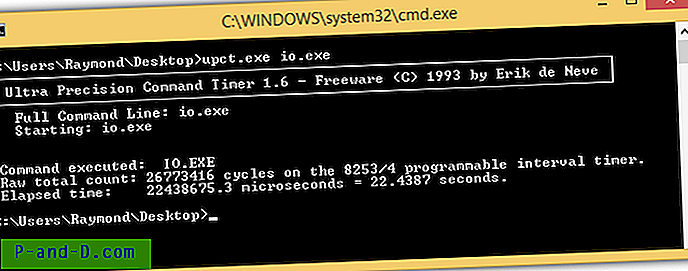
Anda akan terkejut bahwa alat lama ini adalah satu-satunya yang dapat mengukur hingga mikrodetik!
Unduh Timer Perintah Ultra Precision
7. % TIME%
Beberapa orang akan lupa bahwa Anda sebenarnya dapat mencetak waktu dan tanggal saat ini di baris perintah atau DOS dengan% TIME% dan% DATE%. Metode ini akan bekerja sangat mirip dengan Gammadyne Timer dengan mencetak waktu saat ini sebelum dan setelah menjalankan perintah dan menghemat waktu ke file timer.txt eksternal.
ECHO Mulai Ukur% Waktu% >> >> timer.txt
PERINTAH ANDA
ECHO Berhenti Ukur% Waktu% >> >> timer.txt
Satu-satunya masalah adalah Anda harus menghitung secara manual perbedaan waktu antara keduanya dari file timer.txt untuk mendapatkan total waktu untuk menjalankan perintah.